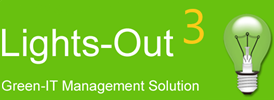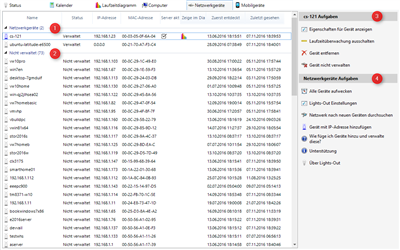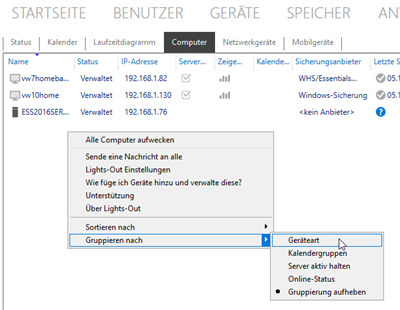Dieser Reiter zeigt alle gefundenen Netzwerkgeräte. Lights-Out 2 erlaubt es, festzulegen, welche Geräte von Lights-Out verwaltet werden. Wird ein Gerät nicht verwaltet, dann wird es von Lights-Out nicht gesteuert und zählt auch nicht zur Anzahl lizenzierter Geräte dazu.
Die Liste zeigt, gruppiert nach Geräteart
- Netzwerkgeräte (1)
- nicht verwaltete Geräte (2)
Der Aufgabenbereich (3) enthält Kommandos für das ausgewählte Gerät, der allgemeine Aufgabenbereich (4) enthält allgemeine Kommandos für alle Geräte.
Gruppieren im Dashboard
Wenn Ihr Windows Server Essentials oder Home Server Dashboard keine Gruppierung anzeigt, dann klicken Sie auf den freien, weißen Bereich unterhalb des letzten Computers. Wählen Sie "Gruppieren nach", dann "Geräteart".
Spalten
Die Liste zeigt die meisten Computereigenschaften an. Die Liste kann nach jeder Spalte sortiert werden.
| Spalte | Anmerkung |
|---|---|
| Name | Gerätename, wie von DNS gemeldet |
| Status | Verwaltet / Nicht verwaltet |
| IP-Adresse(n) | IP-Adresse(n), wie von Lights-Out gefunden |
| MAC-Adresse(n) | Physikalische MAC-Adresse(n), wie von Lights-Out gefunden |
| Server aktiv halten | Benutzereinstellung |
| Zeige im Diagramm | Benutzereinstellung |
| Zuerst entdeckt | Datum und Uhrzeit, an der das Gerät zuerst gefunden wurde |
| Zuletzt gesehen | Datum und Uhrzeit, an der das Gerät zuletzt aktiv war |
Kontextmenü
Wenn Sie auf einem Computer rechts klicken, erscheint das Kontextmenu mit den genau gleichen Kommandos wie im Aufgabenbereich. Verwenden Sie was Ihnen lieber ist.
Aufgaben für das ausgewählte Gerät
Die meisten Kommandos sind selbsterklärend und machen was der Name sagt. Einige Kommandos hängen vom Offline/Online-Status des Computers ab.
| Kommando | Anmerkung |
|---|---|
| Eigenschaften für Gerät anzeigen | Öffnet den Eigenschaftendialog |
| Laufzeitüberwachung ein/ausschalten | Aktiviert oder deaktiviert die Überwachung, um den Server aktiv zu halten |
| Laufzeit aufzeichnen/Keine Laufzeit aufzeichnen | Fügt den Computer dem Laufzeitdiagramm hinzu oder entfernt ihn von diesem. Dieses Kommando ist nur verfügbar, wenn die Laufzeitüberwachung nicht verwendet wird. |
| Gerät entfernen | Löscht das Gerät aus der Liste. Kann nach dem nächsten Scan wieder auftauchen! |
| Mit einem Magic Packet aufwecken | Weckt das Gerät per Wake-On-Lan |
| Gerät verwalten/nicht verwalten | Ändert den Verwaltungsstatus eines Geräts |
Aufgaben für alle Geräte
| Kommando | Anmerkung |
|---|---|
| Alle Geräte aufwecken | Weckt alle Computer per Wake-On-Lan |
| Lights-Out Einstellungen | Öffnet die Servereinstellungen |
| Netzwerk nach neuen Geräten durchsuchen | Startet eine sofortige Suche. Lights-Out sucht das Netzwerk alle 30 Minuten ab. |
| Gerät mit IP-Adresse hinzufügen | Neues Netzwerkgerät hinzufügen |
| Wie füge ich Geräte hinzu und verwalte diese? | Öffnet diese Hilfeseite |
| Support | Öffnet den Forumslink |
| Über Lights-Out | Zeigt Versionsinformationen über Lights-Out |
Hinzufügen eines neuen Gerätes
Siehe oben Kommando Neues Netzwerkgerät hinzufügen.